MongoDB技术沙龙之:Windows 平台安装 MongoDB
最近,人工智能与深度学习的研究热点再次席卷了各大科研机构,许多学者开始再一次认真审视其中的奥秘,总归来说,都是高新技术产业发展的产物,可以在其中寻找最优的结合点!!!下面来谈谈如何在Windows 平台安装 MongoDB!!!
Windows 平台安装 MongoDB
MongoDB 下载
MongoDB 提供了可用于 32 位和 64 位系统的预编译二进制包,你可以从MongoDB官网下载安装,MongoDB 预编译二进制包下载地址:https://www.mongodb.com/download-center#community
注意:在 MongoDB 2.2 版本后已经不再支持 Windows XP 系统。最新版本也已经没有了 32 位系统的安装文件。

- MongoDB for Windows 64-bit 适合 64 位的 Windows Server 2008 R2, Windows 7 , 及最新版本的 Window 系统。
- MongoDB for Windows 32-bit 适合 32 位的 Window 系统及最新的 Windows Vista。 32 位系统上 MongoDB 的数据库最大为 2GB。
- MongoDB for Windows 64-bit Legacy 适合 64 位的 Windows Vista, Windows Server 2003, 及 Windows Server 2008 。
根据你的系统下载 32 位或 64 位的 .msi 文件,下载后双击该文件,按操作提示安装即可。
安装过程中,你可以通过点击 “Custom(自定义)” 按钮来设置你的安装目录。


下一步安装 “install mongoDB compass” 不勾选,否则可能要很长时间都一直在执行安装,MongoDB Compass 是一个图形界面管理工具,我们可以在后面自己到官网下载安装,下载地址:https://www.mongodb.com/download-center/compass。

创建数据目录
MongoDB将数据目录存储在 db 目录下。但是这个数据目录不会主动创建,我们在安装完成后需要创建它。请注意,数据目录应该放在根目录下((如: C:\ 或者 D:\ 等 )。
在此之前,我们已经在 C 盘安装了 mongodb,现在让我们创建一个 data 的目录然后在 data 目录里创建 db 目录。
c:\>cd c:\c:\>mkdir datac:\>cd datac:\data>mkdir dbc:\data>cd dbc:\data\db>
你也可以通过 window 的资源管理器中创建这些目录,而不一定通过命令行。
命令行下运行 MongoDB 服务器
为了从命令提示符下运行 MongoDB 服务器,你必须从 MongoDB 目录的 bin 目录中执行 mongod.exe 文件。
C:\mongodb\bin\mongod --dbpath c:\data\db
如果执行成功,会输出如下信息:
2019-06-09T15:54:09.212+0800 I CONTROL Hotfix KB2731284 or later update is notinstalled, will zero-out data files2015-09-25T15:54:09.229+0800 I JOURNAL [initandlisten] journal dir=c:\data\db\journal2019-06-09T15:54:09.237+0800 I JOURNAL [initandlisten] recover : no journal files present, no recovery needed2019-06-09T15:54:09.290+0800 I JOURNAL [durability] Durability thread started2019-06-09T15:54:09.294+0800 I CONTROL [initandlisten] MongoDB starting : pid=2488 port=27017 dbpath=c:\data\db 64-bit host=WIN-1VONBJOCE882019-06-09T15:54:09.296+0800 I CONTROL [initandlisten] targetMinOS: Windows 7/Windows Server 2008 R22019-06-09T15:54:09.298+0800 I CONTROL [initandlisten] db version v3.0.6……
连接MongoDB
我们可以在命令窗口中运行 mongo.exe 命令即可连接上 MongoDB,执行如下命令:
C:\mongodb\bin\mongo.exe
配置 MongoDB 服务
管理员模式打开命令行窗口
创建目录,执行下面的语句来创建数据库和日志文件的目录
mkdir c:\data\dbmkdir c:\data\log
创建配置文件
创建一个配置文件。该文件必须设置 systemLog.path 参数,包括一些附加的配置选项更好。
例如,创建一个配置文件位于 C:\mongodb\mongod.cfg,其中指定 systemLog.path 和 storage.dbPath。具体配置内容如下:
systemLog:destination: filepath: c:\data\log\mongod.logstorage:dbPath: c:\data\db
安装 MongoDB服务
通过执行mongod.exe,使用—install选项来安装服务,使用—config选项来指定之前创建的配置文件。
C:\mongodb\bin\mongod.exe --config "C:\mongodb\mongod.cfg" --install
要使用备用 dbpath,可以在配置文件(例如:C:\mongodb\mongod.cfg)或命令行中通过 —dbpath 选项指定。
如果需要,您可以安装 mongod.exe 或 mongos.exe 的多个实例的服务。只需要通过使用 —serviceName 和 —serviceDisplayName 指定不同的实例名。只有当存在足够的系统资源和系统的设计需要这么做。
启动MongoDB服务
net start MongoDB
关闭MongoDB服务
net stop MongoDB
移除 MongoDB 服务
C:\mongodb\bin\mongod.exe --remove
MongoDB 后台管理 Shell
如果你需要进入MongoDB后台管理,你需要先打开mongodb装目录的下的bin目录,然后执行mongo.exe文件,MongoDB Shell是MongoDB自带的交互式Javascript shell,用来对MongoDB进行操作和管理的交互式环境。
当你进入mongoDB后台后,它默认会链接到 test 文档(数据库):
> mongoMongoDB shell version: 3.0.6connecting to: test……
由于它是一个JavaScript shell,您可以运行一些简单的算术运算:
> 2 + 24>
db 命令用于查看当前操作的文档(数据库):
> dbtest>
插入一些简单的记录并查找它:
> db.runoob.insert({x:10})WriteResult({ "nInserted" : 1 })> db.runoob.find(){ "_id" : ObjectId("5604ff74a274a611b0c990aa"), "x" : 10 }>
在这里也就是说,第一个命令将数字 10 插入到 runoob 集合的 x 字段中。


























![sublime text3 提示[WinError 2] 系统找不到指定的文件 sublime text3 提示[WinError 2] 系统找不到指定的文件](https://image.dandelioncloud.cn/images/20221021/7c2d64239b9e47b8999ee78cb4480121.png)

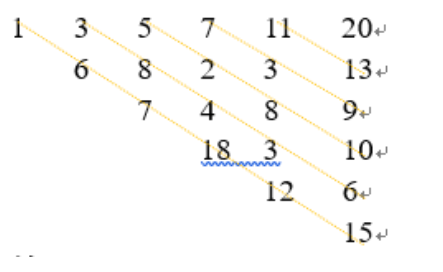
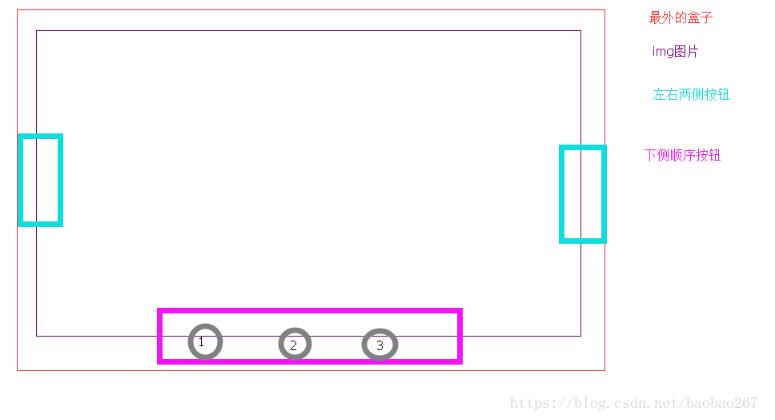
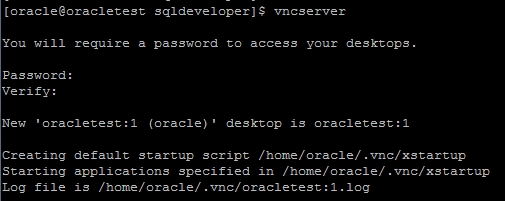



还没有评论,来说两句吧...